Carousel(カルーセル)について
Carouselとは、Dropbox内に保存された写真をスムーズに閲覧する素晴らしいアプリです。
私のパソコンには、1万5千枚以上の写真が入っています。
パソコン版のDropboxアプリケーションをインストールすると、自動的に「Dropbox」フォルダー内に写真ファイルも複写されるため、比較的スムーズに閲覧できます。
しかし、スマートフォンのDropboxアプリで閲覧すると、インターネットから写真一覧をダウンロードするため、大量に写真ファイルが存在すると固まってしまってモタツキ感がありました。
スマホやタブレットで利用できる閲覧アプリCarouselが登場
そこで2014年4月に登場したのが、Carouselです。Carouselは、もともとスマホやタブレット用のアプリです。
大量に写真があってもスムーズに閲覧できます。パソコンと違ってフォルダーの階層構造を意識することなく、日付順で一覧になるため何処のフォルダーに保存したか探すこともありません。
Carouselの登場で皮肉にも、パソコンで探すよりもタブレットで探す方がスムーズになってしまったんです。大量の写真から一枚を探すには、パソコンではなくiPad Airで探していました。
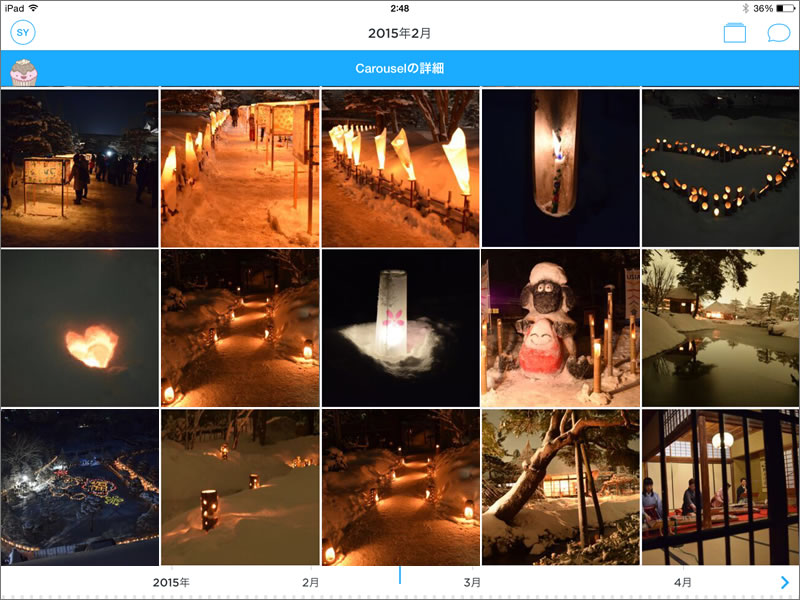
いよいよパソコンでもCarouselにより閲覧可能に
ブラウザー経由になりますが、パソコンでもCarouselが使えるようになりました。
これで、スマホやタブレット版のCarouselのようにスムーズに閲覧できるだけでなく、より大画面で探すことが可能になりました。
iPad Airは、10インチです。小さな画面で探すよりも、大画面で探した方が効率よく閲覧できます。
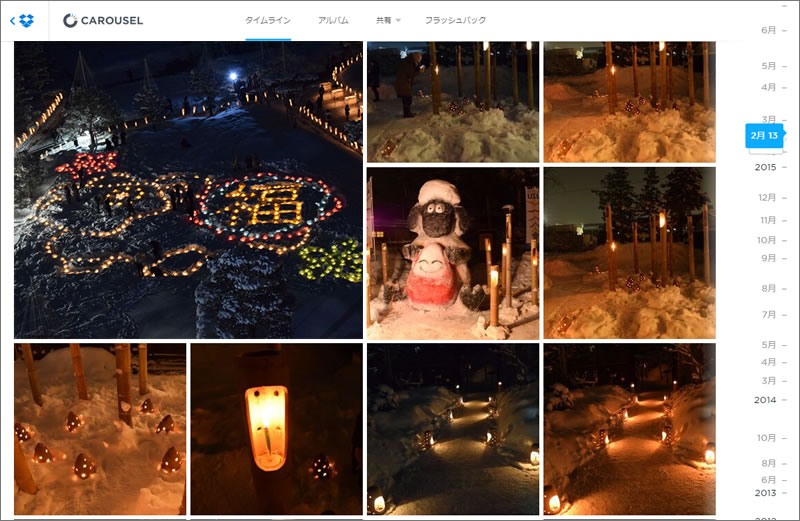
実施方法
https://carousel.dropbox.com/にアクセスするだけです。Dropboxを使っているパソコンであれば、自動的にログインし、使うことができます。
また、ブラウザー版のDropboxから移動することもできます。
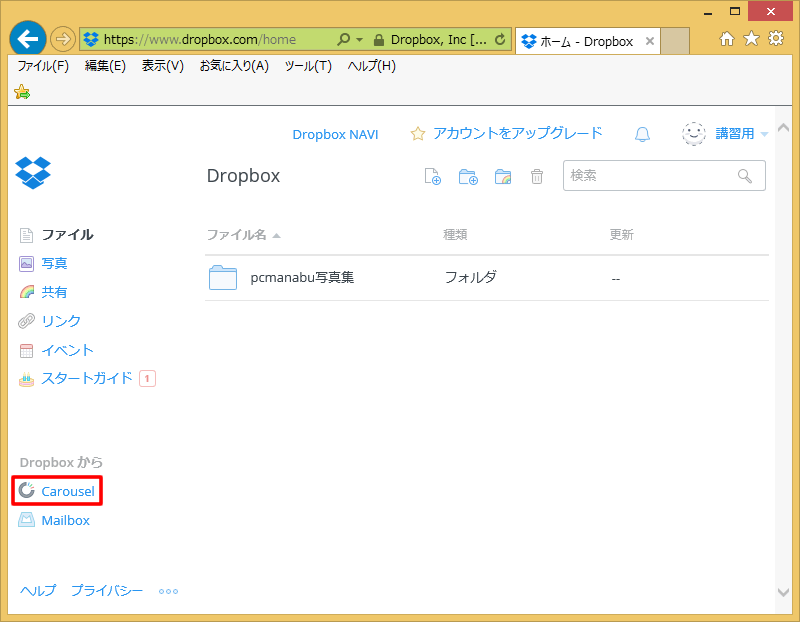
タイムラインの使い方
説明が不要なほどシンプルです。タイムラインでは時系列で表示されます。そのまま上下にスクロールするか、右側の日付で直接操作するかのいずれかです。
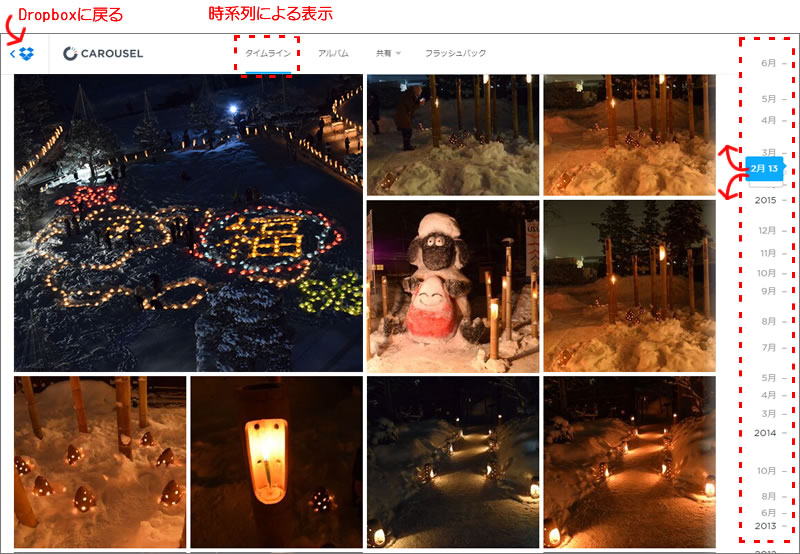
「アルバムへの追加」および「共有方法」
「写真を選択する方法」と「アルバム単位で行う方法」があります。まずは、写真を選択する方法から。
画像の左上をクリックすると選択です。
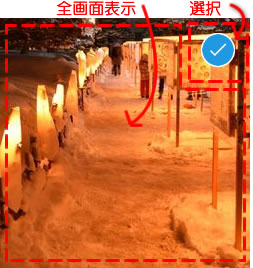
複数画像を選択しましょう。選択すると左上に選択した画像が表示されます。
必要に応じで、アルバムに追加したり共有します。

「○件の写真を共有」をクリックすると、メールアドレスを入力して共有することができます。
また、別の方法として、SNS経由で共有したり、共有するためのURLを得ることもできます。
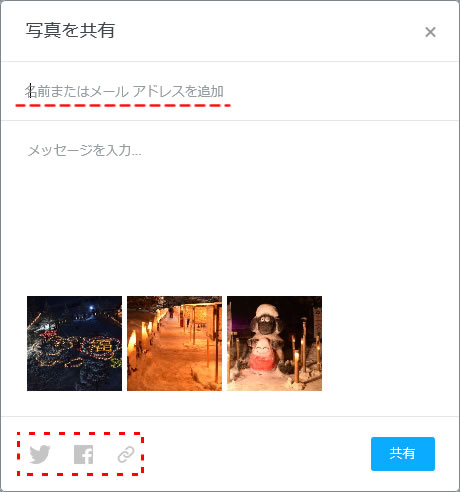
アルバムの使い方
「アルバム」ではDropboxと連動して、すべてのアルバムを持ち出せます。アルバム単位で共有も出来て便利です。
アルバム単位で共有するには、「・・・」を押してください。
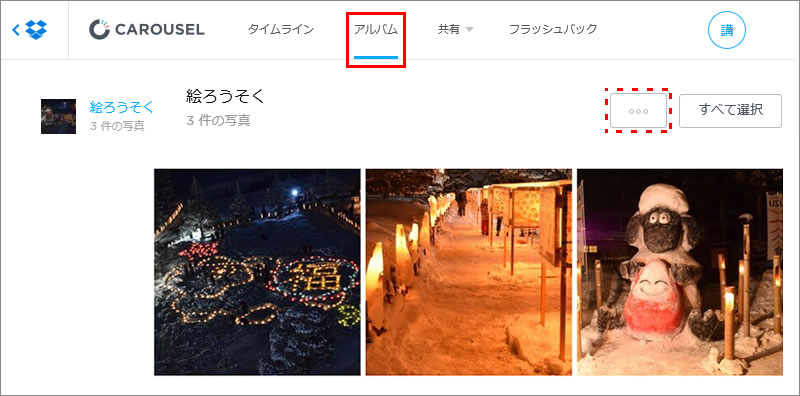
共有の使い方
メールアドレスで共有すると、共有した方とコメントのやり取りができます。Dropboxを使っている方同士の機能です。
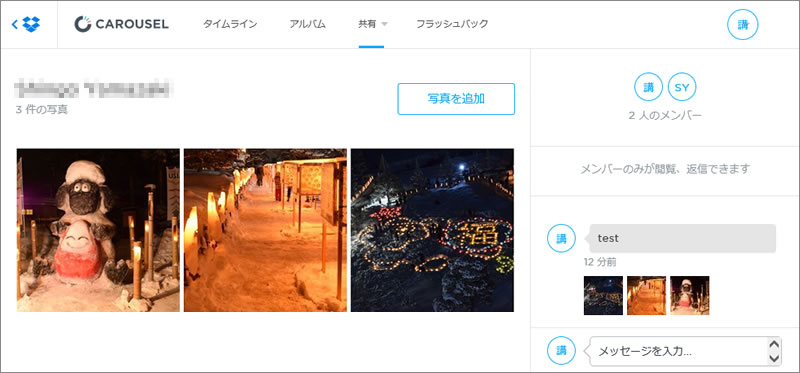
フラッシュバックの使い方
Carouselの「フラッシュバック」では過去の写真を毎週ごとにハイライトして表示するので、忘れていた思い出を再び楽しめます。
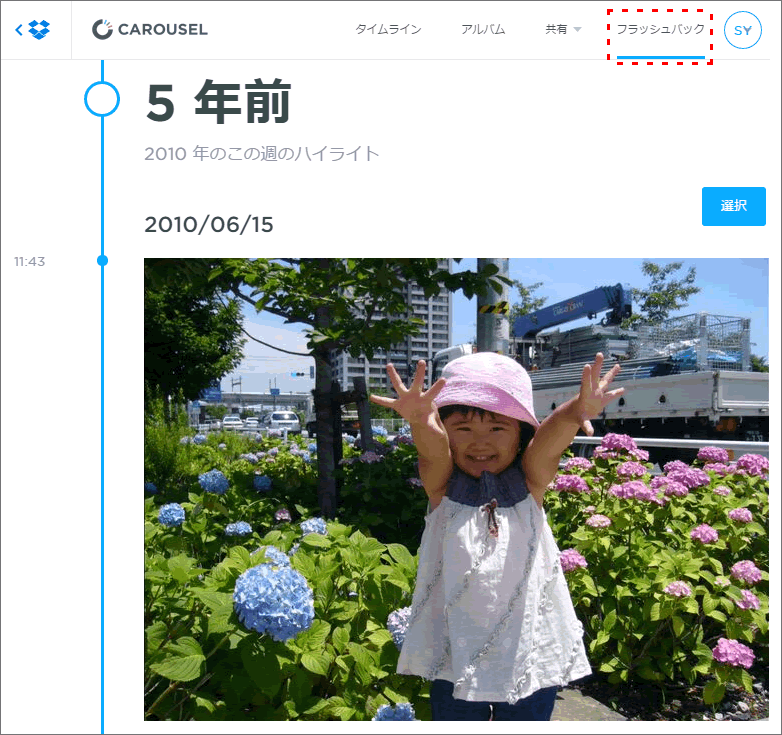
まとめ:写真を大量に扱うDropboxユーザー必須知識
パソコンでCarouselが使えるなんて素敵です。
関連URL



